Excel 如何计算移动/滚动平均线
假设你有一个股票价格数据,在最近一段时间内波动非常大。假设你正在记录这种波动,你想在微软Excel表格中预测价格趋势 。
你需要应用平均函数来计算Microsoft excel表中一组系列数据的移动或滚动平均。请按照以下步骤轻松理解。
第1步
打开Microsoft excel工作表,并输入以下数据,你可以根据你的要求输入数据,从excel工作表中的一组数据中找到移动或滚动平均数。请看下面的截图供你参考。
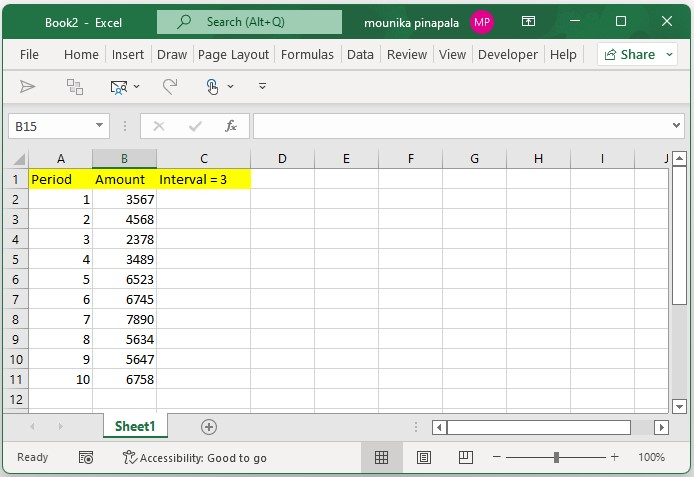
第2步
现在你需要选择excel表中原始数据旁边的第三个单元格,在我们的例子中把它看作是C4单元格,然后输入下面给出的公式,并按下回车键,如下图所示供你参考。
=AVERAGE(B2:B4)
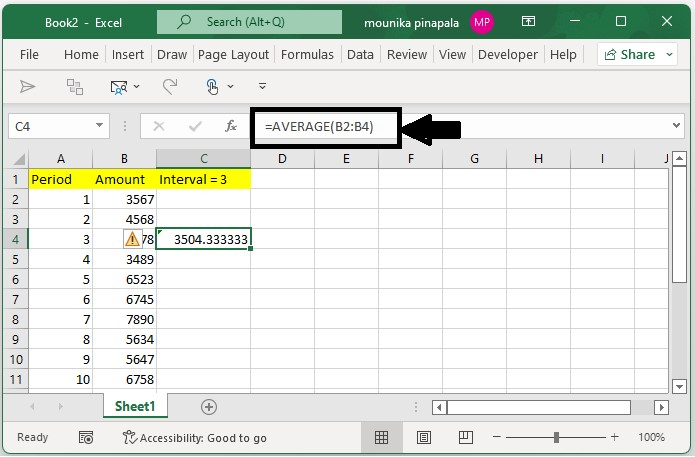
第3步
现在你需要将填充柄向下拖动到excel表中的范围,如下面的截图所示,供你参考。
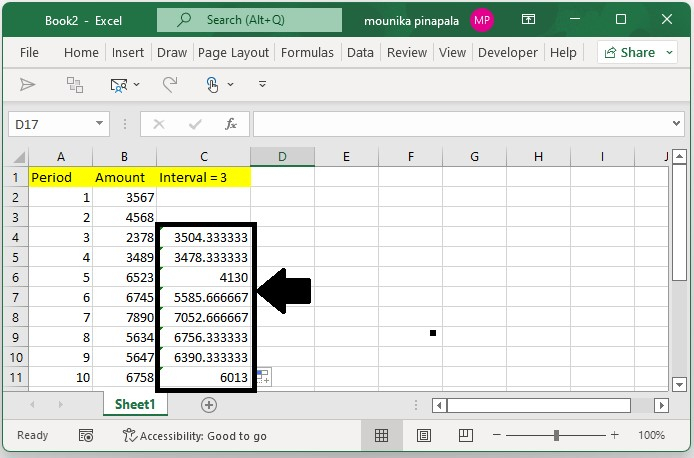
第4步
你需要继续选择公式单元格,你需要点击excel表格中的递减小数点按钮,根据你的需要调整移动平均数或滚动平均数结果的小数位。请看下面的截图供你参考。
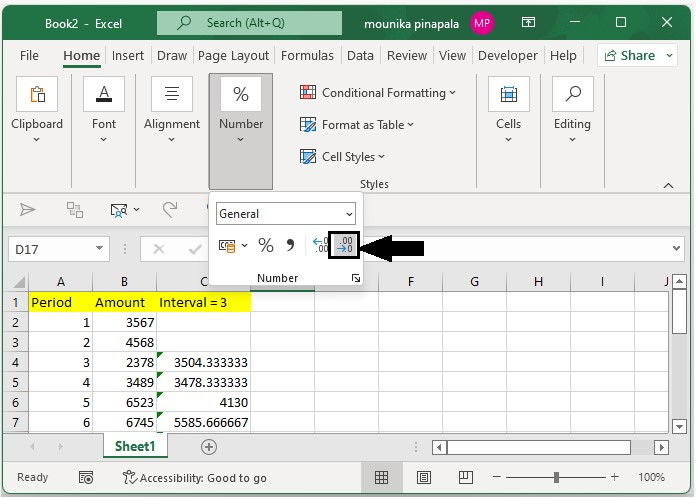
注意 - 在上述公式中,B2:B4表示Excel表格中数据集的前三个数据值。在这里,你需要计算间隔为3的移动平均数,因此,我们将公式输入第三个单元格。
总结
在本教程中,我们用一个简单的例子来说明如何在Excel中计算移动平均线。
 极客教程
极客教程